Postavljanje telefona u Sense 4


HTC Sense je uvijek imao izvrstan i jednostavan postupak postavljanja, a to se u Senseu 4 nije promijenilo. U međunarodnoj verziji započinjete s izjavom o mreži i jeziku koji želite koristiti. (Imajte na umu da je naša jedinica za pregled imala mogućnost za engleski jezik u Velikoj Britaniji, ali ne i za američki. To će se očito promijeniti s američkim telefonskim izdanjima.)

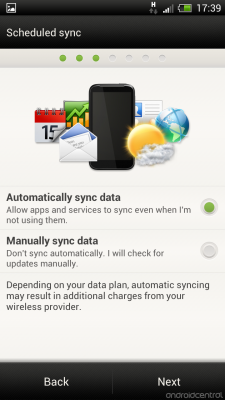
Zatim ćete odabrati želite li koristiti mobilne podatke ili samo Wi-Fi, a hoćete li da se podaci automatski sinkroniziraju u pozadini ili ručno. (Slika 99 posto ljudi poželjet će se automatski sinkronizirati.)
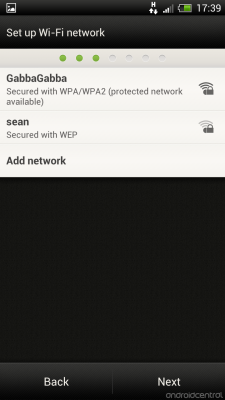
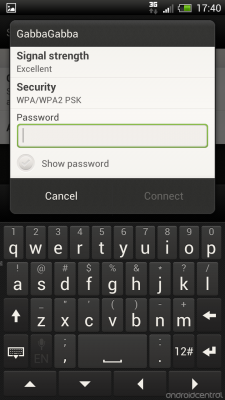
Dalje ćete postaviti Wifi vezu. To je najjednostavnije što može biti.
Tu ćete prvi put pogledati novu tipkovnicu Sense i dobit ćete mogućnost učenja o predviđanju i automatskom ispravljanju. Tipkovnica je još uvijek prilično dobra, ali neće uskoro zaustaviti scenu s tipkovnicom treće strane.


Sad vas pitaju želite li se prijaviti ili stvoriti račun HTC Sense. To će vam omogućiti pristup dodatnim značajkama poput widgeta i aplikacija, ali to je potpuno neobavezno. HTC se također udružio s
Dropbox da vam dam besplatni komad pohrane u oblaku od 25 Gigabajta za dvoje godine. Opet, nije obavezno. Ali nema razloga da ih ne prihvatite u ponudi. Također će se pitati želite li automatski sinkronizirati svoje fotografije s Dropboxom. Imajte na umu da postoje i druge usluge za automatsku sinkronizaciju fotografija.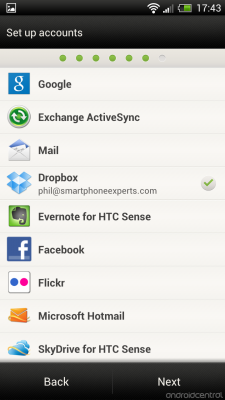
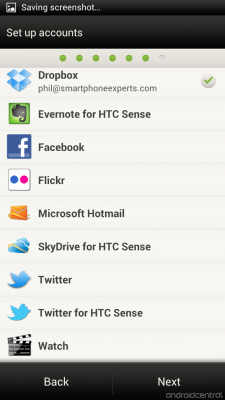
Slijedi postavljanje računa. Ovisno o tome na koliko se računa u početku želite prijaviti, to bi vam moglo potrajati nekoliko minuta. U ovom smo se primjeru već prijavili na svoj Dropbox račun. Moguće su dodatne opcije za račune dok ih dodajete. (Na primjer, Google pita želite li sigurnosnu kopiju postavki i podataka na svojim poslužiteljima.)
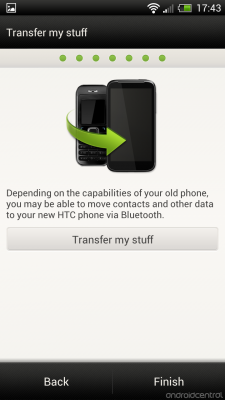
Napokon, pitaju vas želite li prenijeti stare podatke na novi telefon.
I to je to. Spremni ste.
= $ skok?>Pravila o privatnosti Sense 4
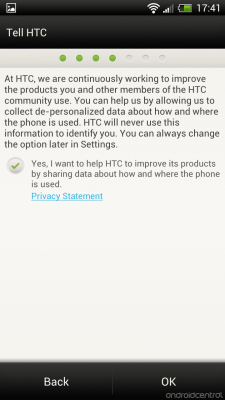
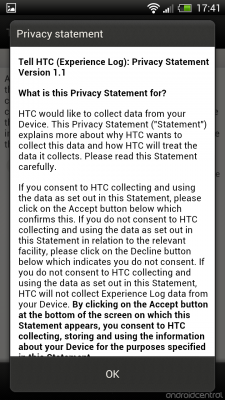
Evo nekoliko važnih stvari koje nećete htjeti preskočiti. Tijekom postupka postavljanja dobit ćete nekoliko zaslona s upitima o korištenju vaših osobnih podataka i podataka o lokaciji. HTC kaže "Možete nam pomoći ako nam omogućite da prikupljamo nepersonalizirane podatke o tome kako i gdje se telefon koristi. HTC nikada neće koristiti ove podatke da bi vas identificirao. Opciju uvijek možete promijeniti kasnije u Postavkama. Prema zadanim postavkama potvrđen je okvir "Da". Dakle, ako odaberete "Dalje", složit ćete se s tim.
Obratite pažnju i na vezu "Izjava o privatnosti". Dodirnite je i preusmjerit ćete se na prilično dugačak dokument. Ako želite znati o podacima koje će HTC Sense 4 prikupljati i kako će ih koristiti, to je ono što želite pročitati. (Ili započnite s našim Obavijestite HTC o privatnosti Cliff's Notes.)

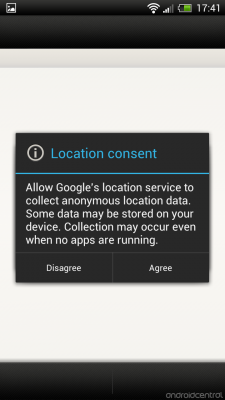
Upitat će vas i o tome može li Google koristiti vaše podatke o lokaciji za poboljšanje pretraživanja i drugih usluga te želite li Googleu dopustiti prikupljanje anonimnih podataka o lokaciji u pozadini. (Zapravo će vas dvaput pitati.) Imajte na umu da ovo ne uključuje GPS lokaciju. To ćete kasnije morati ručno omogućiti u postavkama.
= $ skok?>Osiguravanje telefona u Senseu 4
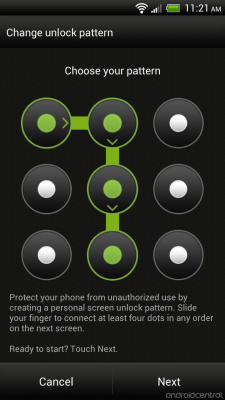

Sigurnosne opcije u Senseu 4 nisu se puno promijenile. Imate opcije za otključavanje licem, otključavanje uzorkom, otključavanje PIN-om ili punu alfanumeričku lozinku za zaključavanje telefona. Imajte na umu da je odjeljak "Sigurnost" u postavkama mjesto gdje uključujete / isključujete netržišne izvore za bočno učitavanje aplikacija.
= $ skok?>Wifi, WiDi, NFC i druge mobilne postavke
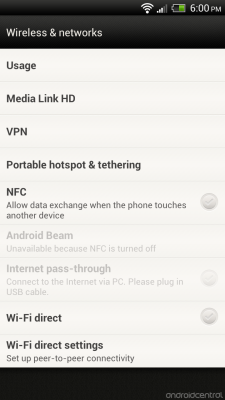
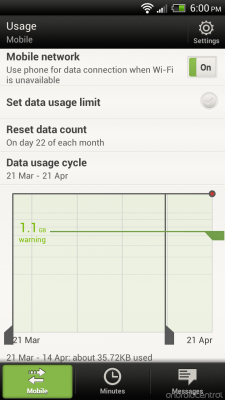
Sve postavke bežične veze koje očekujemo vidjeti na uređaju Ice Cream Sandwich prisutne su i obračunate. To uključuje odjeljak korisne upotrebe podataka koji će vam pomoći da pratite koliko bitova i bajtova ulazi i izlazi, premda je oderano na nešto puno drugačije, a vjerojatno preferiramo tamniju verziju u Ice Creamu Sendvič. Možete prilagoditi prag na mjestu upozorenja o korištenju podataka, kao i omogućiti samonametnuto prigušivanje i ubiti upotrebu podataka nakon unaprijed postavljene razine. Vrlo zgodno ako želite izbjeći prekomjerne troškove, ali dajte si malo slobodnog prostora - ovi se brojevi možda neće točno podudarati s brojevima vašeg mobilnog operatera.


Na brodu su i standardne mogućnosti dijeljenja Interneta putem Wi-Fi, USB-a i Bluetootha. Bežične metode su prikladne, ali često troše bateriju, a postavljanje One X-a kao bežične žarišne točke uključuje neke sigurnosne opcije. Imajte na umu da samo zato što ove opcije postoje ne znači da će na vašem operateru raditi besplatno. To je nešto o čemu ćete morati razgovarati među sobom.
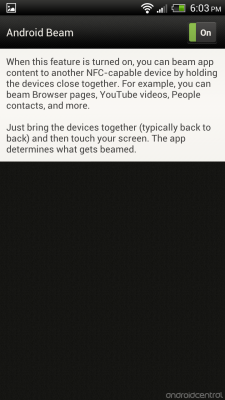
Android Beam je na mjestu i radi izvan okvira. Aplikacija koja se temelji na NFC-u omogućuje vam prebacivanje sadržaja poput web stranica, mjesta ili slika s jednog uređaja na drugi. Svakako pokrenite Android Beam i dodirnite ih zajedno. Nije baš praktično jer ga većina telefona još nema (pa čak ni hardver), ali stvarno je super ako ga imate priliku isprobati. Važno je jer je to primjer otvorenog koda kako koristiti NFC API-je u Androidu, a programeri obično čine velike stvari ako im se ukaže prilika.

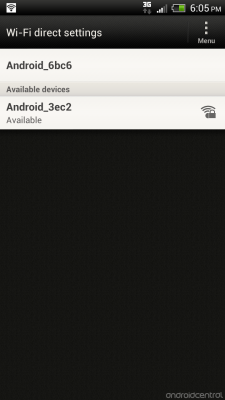
Kad smo već kod API-ja, WiDi (Wifi Direct) je omogućen i spreman za razvojne programere. Do sada je WiDi u Android telefonima bio pomalo novost. Do Ice Cream Sandwich nije bio podržan u Androidu, a proizvođači (poput LG-a i Samsung-a) morali su ga implementirati na svoj način. To je na kraju značilo da su Samsung telefoni mogli razgovarati samo s drugim Samsung telefonima (a isti za LG) i putem WiDija. Sad kad je API dostupan, drago nam je vidjeti jedan od prvih telefona koji se isporučuje s podrškom za Ice Cream Sandwich to. Puno stvari možete učiniti s WiDi-jem, poput povezivanja s medijskim uređajima za reprodukciju i priključnim stanicama ili čak s udaljenim zaslonom - što HTC čini s nadolazećim Media Link HD uređajem. Priključite ga na televizor ili monitor i omogućite ga u postavkama za prikaz sadržaja na udaljenom zaslonu.
Očekujemo prilično velik pritisak na WiDi kasnije ove godine.
= $ skok?>Prilagodite s pozadinama, presvlakama i temama
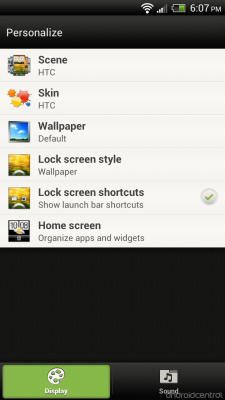

Odjeljak "Prilagodba" živi i dalje u Senseu 4, premda je malo skriveniji sada kada na njemu nema posebnog gumba na docku početnog zaslona. Do odjeljka Prilagodba možete doći iz mape "Favoriti" koju je HTC stavio na vaš početni zaslon, iz ladice aplikacija ili iz izbornika postavki. A odatle imate šest neposrednih mogućnosti:
- Scene: Unaprijed učitani setovi početnih zaslona. Možete imati jedan za, recimo, putovanje, a drugi za dom i drugi za izlazak. Možete stvoriti nove scene, izbrisati i preimenovati trenutne scene.
- Skinovi: Promjena ovih promjena mijenja "krom" Sensea. Mape, dock i widgeti izgledaju drugačije na vašim početnim zaslonima. Različite boje, različiti osjećaji.
- Pozadina: Odaberite HTC Pozadine, Pozadine uživo ili fotogaleriju.
- Stil zaključanog zaslona: Odaberite kakva želite da pozadina bude na zaključanom zaslonu. Može biti trenutna pozadina ili obavijesti ili album s fotografijama, Friend Stream (HTC-ova aplikacija za društveno zbrajanje), vrijeme, omiljeni kontakti, veliki stari sat ili dionice.
- Prečaci: Mogućnost isključivanja prečaca zaključanog zaslona. (O njima više u nastavku.)
- Početni zaslon: Otvara prikaz u kojem možete dodati / ukloniti widgete, aplikacije i prečace sa početnih zaslona. (Pogledajte sljedeći odjeljak.)
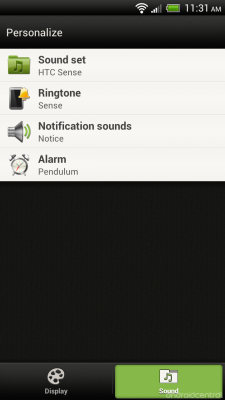
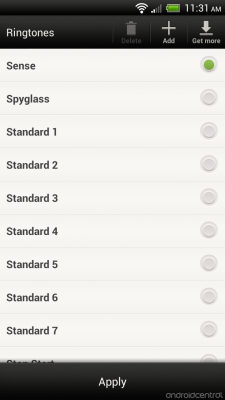
Na dnu izbornika Prilagodba zapravo postoje kartice koje možda nećete primijetiti prvi put. Ovdje ćete doći do zvukova Sense 4. Ovdje možete spremiti i učitati zvučne komplete, kao i promijeniti zvuk zvona, zvukove obavijesti i alarma. (Dobili ste i mnoštvo postavki zvuka u uobičajenom izborniku postavki.)
= $ skok?>Početni zasloni

Ovdje je prilično jednostavna afera. Imate sedam početnih zaslona. Sprijeda i po sredini, kako i treba biti, HTC-ov je ikonski preklopni sat. Tijekom prelaska s jednog početnog zaslona na drugi dolazi do blagog efekta 3D rotacije.
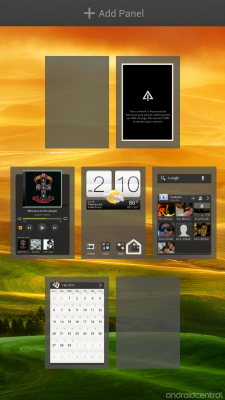
Kucanjem gumba za početak oni vas vode do središnjeg zaslona. Kucanjem dok ste već na središnjem zaslonu, doći ćete do stare značajke HTC Leap - pregleda minijatura svih sedam početnih zaslona. U tom prikazu pritisnite i držite minijaturu da biste promijenili redoslijed početnih zaslona ili ga u potpunosti uklonili. (Primijetite malu ikonu kuće na onoj u sredini ovdje. To pokazuje da je to "glavni" početni zaslon.) Možete imati manje od sedam početnih zaslona (i možete ih vratiti iz Skoka), ali ne više od sedam. Početni se zasloni ne okreću.
= $ skok?>Traka obavijesti

Ovdje je prilično sladoledni sladoled od vanilije. Povucite dolje traku obavijesti da biste vidjeli upozorenja iz aplikacija. Kao i na ICS-u, ovo je najlakši način doći do izbornika postavki, iako je HTC premjestio gumb krajnje desno od zaslona. Upozorenja se mogu izbrisati prevlačenjem ulijevo ili udesno, baš kao i na ICS-u na zalihi.
Nešto što primjetno nedostaje je uključivanje bilo kakvih brzih postavki. Iako ih nema na skladištu, pretpostavili smo da će ih HTC dodati.
= $ skok?>Nova ladica za aplikacije

Ladica aplikacija također se promijenila u odnosu na prethodne verzije Sensea. To je sada vodoravni klizač, a na svakoj stranici imate 20 aplikacija. Na dnu su kartice za sve vaše aplikacije, često korištene aplikacije i aplikacije koje ste preuzeli. (Odjeljak za preuzimanje također će sadržavati aplikacije koje su prethodno učitane na ROM, a zatim kasnije ažurirane.)

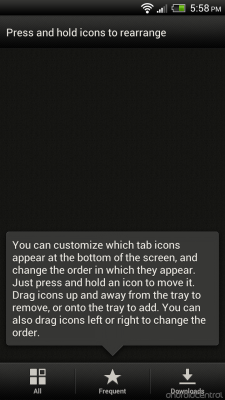
U gornjem desnom dijelu ladice aplikacija nalazi se gumb izbornika koji vam daje mogućnosti sortiranja aplikacija po abecedi ili datumu, dijeljenja aplikacija putem dijeljenja metode dostupne vašem telefonu, vodi vas do odjeljka aplikacija u postavkama i omogućuje vam da preuredite sve / česte / preuzete kartice na dnu. Tu je i prečac do trgovine Google Play.
Vjerojatno ste do sada primijetili da u ladici aplikacija nema odjeljka za widgete.
= $ skok?>Kako dodati aplikacije, widgete ili prečace na početni zaslon
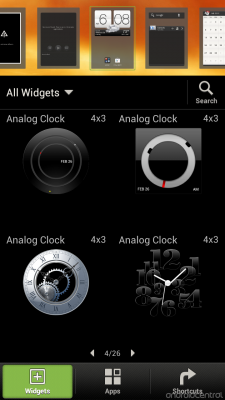

HTC je ovo malo promijenio u odnosu na Ice Cream Sandwich, tako da je sličniji onome na što ste navikli u prethodnim verzijama Sensea. Da biste došli do svojih widgeta, dugo pritisnite na prazno područje na početnom zaslonu. (Ili upotrijebite Prilagodite aplikaciju.) Tada ćete vidjeti preglede dostupnih widgeta, kao i početne zaslone. Ako je widget prevelik da bi mogao stati na početni zaslon, minijatura postaje crvena u znak upozorenja. Ako ima mjesta, to će biti prijateljski zelena. Postoje kartice i za aplikacije i prečace.
Nije za razliku od načina na koji je Samsung radio stvari u TouchWizu, i sve u svemu mislimo da to ima više smisla od načina na koji se postupa na lageru Ice Cream Sandwich, gdje se prečaci skupljaju s widgetima, a oba su pomalo skrivena kao kartice u ladici aplikacija.
= $ skok?>Mape - uglavnom bolje od sendviča sa sladoledom
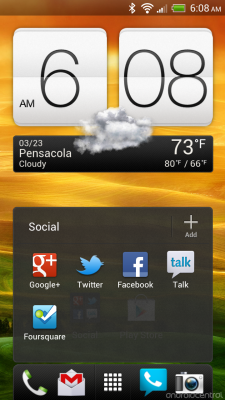

Osjetite 4 s lijeve strane, a zalihe sladolednog sendviča s desne strane.
Mape početnog zaslona u Senseu 4 stvarate na isti način kao i na zalihama Ice Cream Sandwich - samo spustite jednu ikonu aplikacije na drugu. Dodirnite mapu da biste je otvorili i tu ćete vidjeti da se stvari malo razlikuju. Postoji gumb "+ Dodaj" koji čini prilično očitim način dodavanja novih stavki u mapu (dodirnite je da biste dobili popis instaliranih aplikacija). Dodirnite naziv mape da biste joj dali prilagođeni naslov. (Prema zadanim postavkama to će biti "Neimenovana mapa.") Sve u svemu, lijepe prilagodbe jedne od naših omiljenih značajki ICS-a.
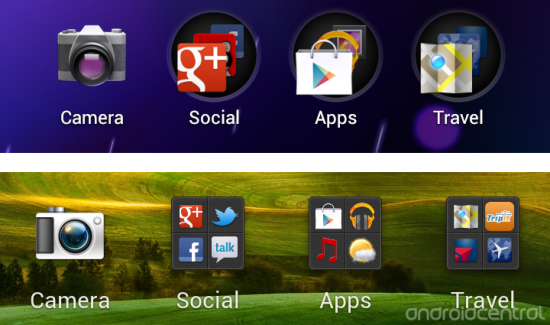
Osnovni sladoledni sendvič gore, Sense 4 na dnu.
Način na koji su mape predstavljene na početnim zaslonima razlikuje se od ICS-a za dionice do Sense 4-a. Stock ICS kaskadira ikone, a aplikacija na gornjem lijevom položaju dobiva prvu naplatu. To je prilično korisno kao vizualni znak. Uz Sense 4, prve četiri aplikacije predstavljene su urednije. To također znači da su manje, a vi gubite takvu vizualnu prečac i možda ćete se morati više oslanjati na nazive mapa. (Imajte na umu kako su nazivi mapa u Sense 4 nešto veći nego na ICS-u na zalihi.)
= $ skok?>Izbornici i tipke (što je gdje)
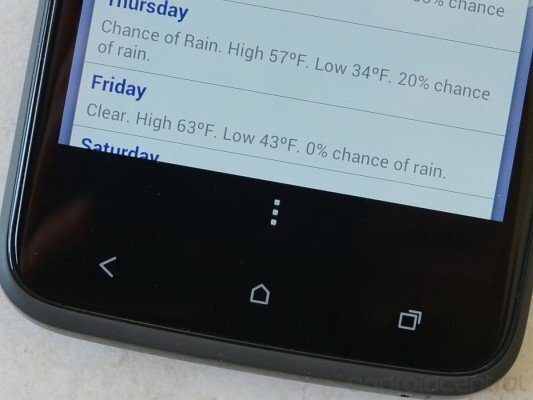
HTC je stvorio malu zagonetku kada je odlučio koristiti tri kapacitivne tipke na seriji HTC One, umjesto da ih učini dijelom softvera na zaslonu kao što je Google učinio s Galaxy Nexusom. Na Galaxy Nexusu, naslijeđeni gumb izbornika pojavljuje se u obliku tri točke pored gumba za višezadaćnost kada je to potrebno. Ne postoji način da se to dogodi u Senseu 4, barem na telefonima s fizičkim tipkama.
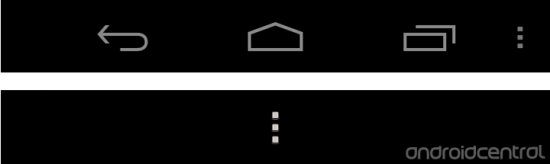
Osnovni sendvič sa sladoledom na vrhu, Sense 4 na dnu
Dakle, HTC je ovdje obavio prilagođeni posao. Kad postoji naslijeđena opcija izbornika, ona se pojavljuje u obliku tri točke, zauzimajući dio zaslona na dnu. Neki će se žaliti da ovo rješenje pojede zaslon nekretnina, i to čini. Ali trebali bi zatražiti i od programera aplikacija da je ažuriraju prema trenutnim standardima dizajna.
= $ skok?>Pretražite - gdje je to u Senseu 4?
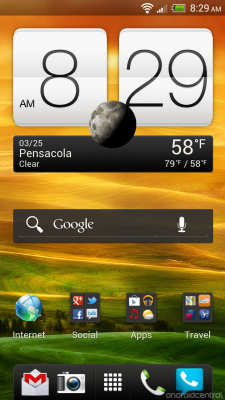
Evo sad zagonetke. Ice Cream Sandwich smanjio je shemu gumba samo za povratak, dom i multitasking. Nestali su izbornik i pretraživanje. Tipkom izbornika trebala bi upravljati svaka pojedinačna aplikacija, i to je sve dobro. To nije problem Sense-a za rješavanje.
Ali što je s pretraživanjem? Na lageru Ice Cream Sandwich, na vrhu svakog početnog zaslona nalazi se traka za pretraživanje. Osjećaj se riješio. I bez namjenskog gumba za pretraživanje, više nema brzog načina za pokretanje pretraživanja s početnog zaslona.
Nekoliko je opcija ovdje: Na telefonu postoji osnovna aplikacija Google pretraživanje, a možete joj prečac staviti na početni zaslon. Ili je dostupan widget za pretraživanje 4x1. (A velika je vjerojatnost da je već učitan na jednom od početnih zaslona.) Nije baš proziran i seksi jer je dostupan na Androidu 4.0, ali posao završava.
= $ skok?>Zaključani zaslon


Još uvijek smo prilično zaljubljeni u zaključani zaslon Sense, zahvaljujući ikonama aplikacija za brzo pokretanje i prilagodljivoj pozadini. Ali u Senseu 4 izgubljeno je samo malo funkcionalnosti. Dok ste nekada mogli prečicama dodavati bilo koju aplikaciju koju želite, oni su sada podređeni onome što imate na priključnoj stanici početnog zaslona. I to je u redu, ali radije bismo imali izbor staviti ovdje sve što želimo, kao u prethodnim verzijama Sensea. Imate mogućnost potpuno isključiti ikone za brzo pokretanje.
Možete pronaći postavke zaključanog zaslona u izborniku Prilagodi.
= $ skok?>E-pošta i tekstualne poruke
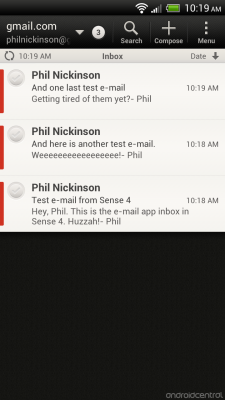
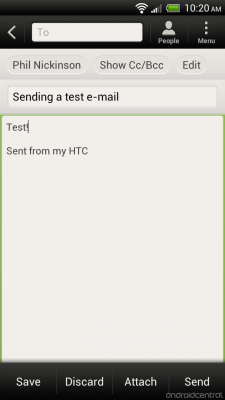
Ne koriste svi Gmail i Google Voice za e-poštu i tekstualne poruke, a Sense 4 ima par aplikacija za brigu o stvarima. E-pošta - dovoljno prikladno nazvana, jednostavno, "Mail" - aplikacija je prilično jednostavna. Ima opcije postavljanja za Microsoft Exchange, Gmail, Yahoo mail, Hotmail i "Ostalo", tako da možete ručno postaviti račun. Zasloni za pristiglu poštu i novo složenje jednostavni su i intuitivni.
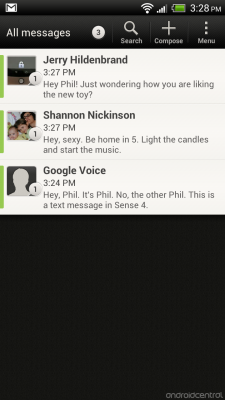

Isto gotovo vrijedi i za aplikaciju za razmjenu tekstnih poruka. (Zove se "Poruke".) Također imate mogućnosti za izradu skica tekstova, izradu sigurnosnih kopija tekstualnih poruka, njihovo razvrstavanje i još jedno mnoštvo opcija.
I, da, možete slati grupne tekstove ako ste u kontaktima postavili odgovarajuće grupe. Huzzah.
= $ skok?>Web preglednik i Adobe Flash
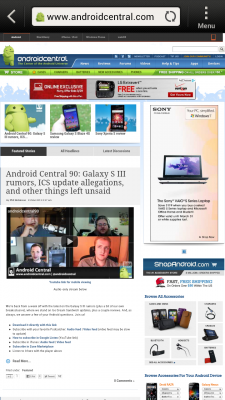

Osnovni Android preglednik zasnovan na Webkitu uvijek je bio prilično dobar, a HTC je uvijek objavljivao svoju jednako dobru verziju. U ovoj je iteraciji postalo još bolje. Uključen je Adobe Flash 11, čak i ako ide putem dinosaura, a u glavnom je izborniku preglednika dostupan brzi prekidač za uključivanje / isključivanje. (U postavkama preglednika i dalje možete postaviti Flash sadržaj tako da se učitava na zahtjev). Tu je i pregledavanje s karticama i brzi prekidač za pregledavanje na mobilnim uređajima / radnim površinama.
Učitava više postavki možete pronaći u izborniku Postavke preglednika u aplikaciji.
= $ skok?>Glazba i Beats Audio

HTC u jesen 2011 sklopio je dogovor s Beats Audioom koji je tehnologiju audio gurua - kao i njezino brendiranje - donio HTC-u. U Senseu 4, Beats Audio dostupan je gotovo svim aplikacijama koje uključuju glazbu. Zamislite to kao binarni EQ - uključen je ili isključen. Ne postoje postavke za dotjerivanje, a vjerojatno ćete ih jednostavno htjeti ostaviti uključenima. To je poput primjene filtra za izoštravanje u Photoshopu. Sve zvuči malo jasnije i živahnije.
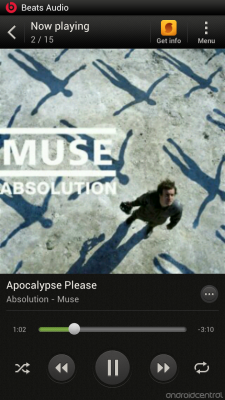

Sense 4 ima pristojnu glazbenu aplikaciju koja može sadržavati dodatne programe. Međunarodna verzija HTC One X koju smo testirali uključivala je SoundHound, TuneIn Radio i 7Digital, uz mogućnost reprodukcije glazbe izravno s telefona. Glazbena aplikacija ima izvrsnu integraciju s Androidovom trakom obavijesti i zaključanim zaslonom Sense.
Ako ste u zemlji koja ima pristup Google Play glazbi, znajte da to izvrsno funkcionira sa Sense 4 i Beats. Jednostavno nije integriran u aplikaciju Sense Music.
= $ skok?>Fotoaparat

Evo u čemu je bit: HTC sada ozbiljno shvaća fotografiju, kako u hardveru tako i u softveru.
Aplikacija kamere brzo se pokreće. Učini to, i to je ono što vidiš. S lijeve strane imate kontrole za bljeskalicu, postavke i načine rada fotoaparata (veliki A je za "automatski", ali ovdje ćete pronaći opcije za stvari poput HDR-a, slabog osvjetljenja i panorame). S desne strane je veliki plavi gumb za efekte (kojih ima 16) i vezu do galerije u donjem desnom kutu. Između njih nalazi se jedan gumb za fotografije i drugi za snimanje video zapisa. Nema petljanja s preklopnim prekidačima.
Brzina zatvarača je izuzetno brza, slična "zatvaraču bez ikakvog zaostajanja" na Galaxy Nexusu, pucajući za 0,7 sekundi. Držite pritisnutu tipku okidača i bit će potrebno do 99 slika brzog okidača. Također možete snimati fotografije dok istovremeno snimate video.
= $ skok?>Galerija

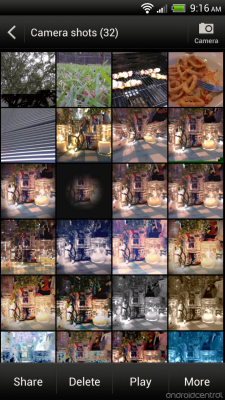
Sad kad ste slikali, morate ih moći vidjeti, zar ne? Galerija Sense 4 je jednostavna i intuitivna. Prvi zaslon koji ćete vidjeti prikazuje vam dostupne albume. Zamjetno nedostaje bilo koji Googleov album. Nema Picasa, nema Google +. S druge strane, to znači da galeriji ne trebaju tri tjedna da se učita.

Pregled pojedinačne slike otvara mnoštvo opcija, uključujući dijeljenje putem aplikacija koje ste instalirali na telefon. Fotografije možete izbrisati, naravno. A možete ih i uređivati na telefonu. Opcije uređivanja u galeriji Sense uključuju obrezivanje i dodavanje efekata (slični su, ali ne isto kao i opcije učinka koje dobijete prilikom fotografiranja u aplikaciji kamere) ili okretanja slika. U izborniku "Više" nalaze se opcije za postavljanje kao ikone kontakta, favorita, otiska ili pozadine, ispisa, prikazivanja na karti ili pregledavanja detalja slike.
= $ skok?>Pristanište za automobile
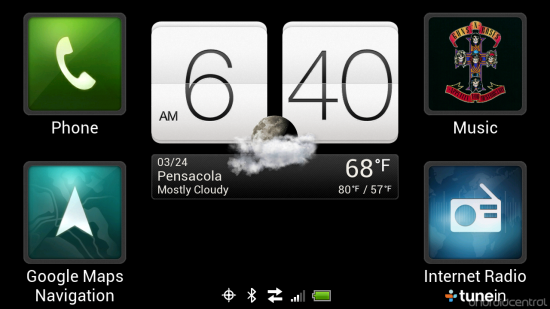
Kratko smo pogledali novu aplikaciju za automobilske pristaništa tvrtke Sense 4 na MWC. A sad kad smo je dobili u svojim rukama, još smo više uzbuđeni zbog toga. Tu je glavna ploča s HTC-ovim satom i widgetom za vremenske prilike te veliki gumbi do kojih ćete doći prevelike verzije telefonske aplikacije na dokovima automobila, Navigacija Google Maps, glazbena aplikacija i TuneIn Internet radio. (Također možete prijeći prstom ulijevo ili udesno da biste došli do različitih aplikacija.) Dok ste u jednoj od ovih aplikacija za automobil, prijeđete prstom prema dolje za više radnji.
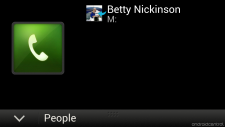
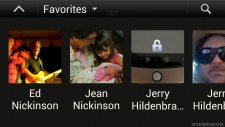
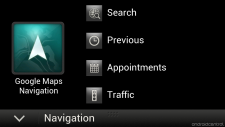

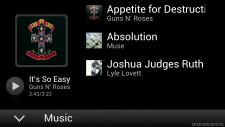

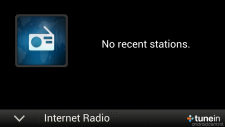

Telefon
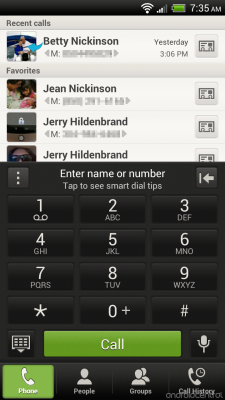
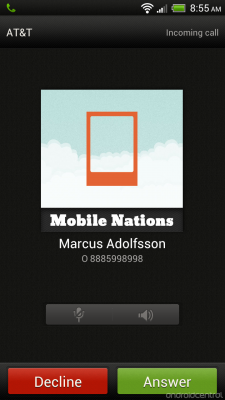
Hej, Sense 4 i dalje radi na telefonima, zar ne? Telefonski brojčanik i dalje je prilično razumljiv. Ima pametno biranje, što znači da možete započeti s sricanjem nečijeg imena na tipkovnici, umjesto da birate njegov broj. To je spasitelj života. Također možete brzo prebaciti na svoje kontakte, grupe i povijest poziva. Nema ništa pretjerano seksi u aplikaciji za biranje telefona - ona jednostavno funkcionira i to bolje od standardne ICS brojčanike.
= $ skok?>Kontakti (zvani Ljudi)

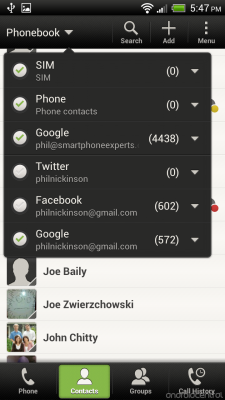
Upravljanje kontaktima Sense 4 i dalje je prilično dobro. Iz aplikacije za kontakte imate brzi pristup svim dostupnim bazama podataka. Možete brzo prebacivati između SIM kartice ili kontakata na telefonu ili s Gmaila (ako ga koristite) ili Facebooka, Twittera ili bilo čega drugog.

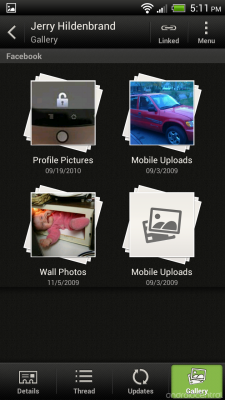
Pojedinačni kontakti izgledaju u redu. Sličice slika i dalje su ispuhane, ali tamo postoje dobre informacije. A ako imaju slike koje sjede u oblaku, vidjet ćete ih i njih.

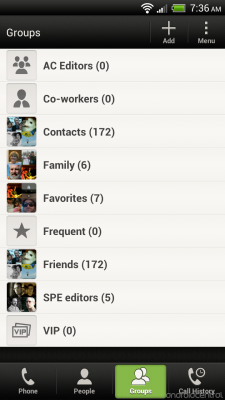
Iz aplikacije za biranje telefona možete doći do popisa kontakata (i dodati kontakte iz drugih aplikacija), kao i do svojih grupa kontakata.
Višezadaćnost
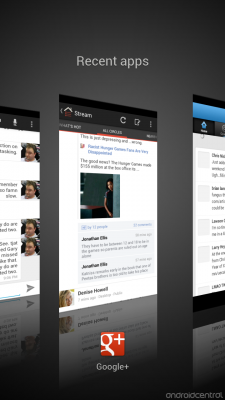

Sense 4 s lijeve strane, sladoledni sendvič s desne strane
Sense 4 dijeli većinu osobina multitaskinga sa Ice Cream Sandwichom. Imate gumb posvećen multitaskingu. Dodirnite je i vidjet ćete sličice pokrenutih aplikacija. Sense to čini s malo više smisla nego što je to Ice Cream Sandwich, koji donosi trodimenzionalne efekte i animacije. U Senseu prijeđete prstom prema gore da biste završili program - vrlo slično kao kako kartice rade u webOS - u. (U redu, prilično točno, ali ne baš tako čisto.)
= $ skok?>Kalendar
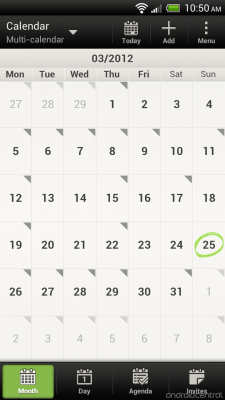

HTC-ova kalendarska aplikacija i dalje je izvrsna. Imate svoj izbor dnevnih, mjesečnih ili dnevnih pregleda.
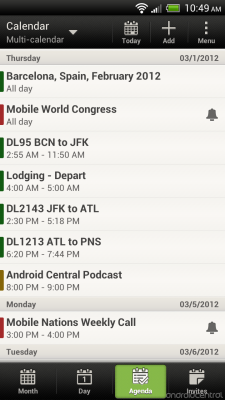

Puno je opcija prilikom izrade stavki, a događaj možete lako dodati u bilo koji kalendar s kojim sinkronizirate.
= $ skok?>Vrijeme

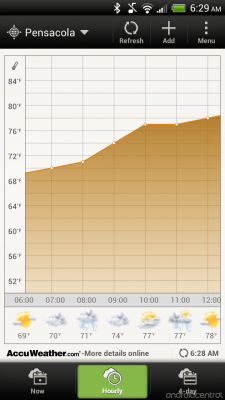
HTC već dugo ima jednu od najboljih vremenskih aplikacija i to se nije promijenilo. I dalje je lijep i jednostavan za upotrebu. Tu je sažetak vremena koji je dio widgeta sata, naravno. Dodirnite je (ili idite u ladicu aplikacije) da biste otvorili cijelu aplikaciju. Animacije su suptilne, ali lijepe. Dnevni, satni i četverodnevni sažeci lako se čitaju. Dodavanje gradova je jednostavno. Cijelu stvar pokreće AccuWeather.com.
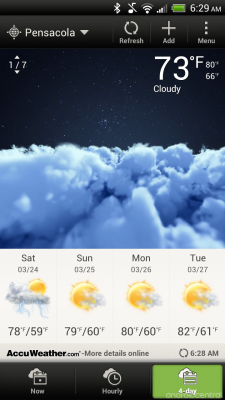
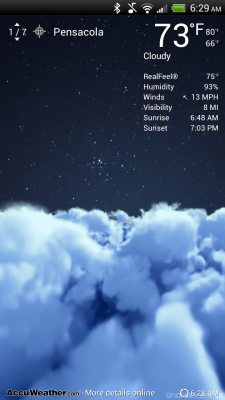
(I ne zaboravite da HTC Weather možete koristiti kao svoj pozadina zaključanog zaslona.)
= $ skok?>Opcije za programere
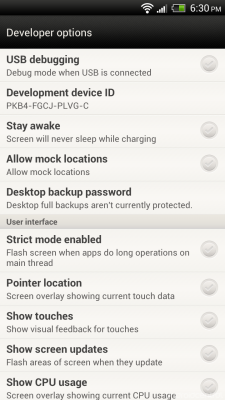
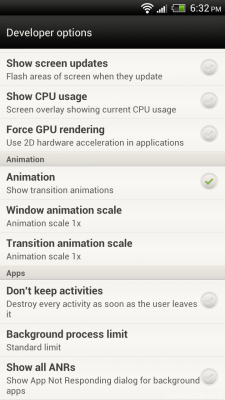
Za pomalo iznenađenje za neke od nas, HTC je u postavkama ostavio netaknute opcije programera Ice Cream Sandwich. Uglavnom vjerojatno nikada nećete morati zalaziti u ovaj odjeljak. Ali ako ste novi u Ice Cream Sandwichu, vrijedi ga istražiti. Ovdje možete raditi stvari kao što su nadgledanje upotrebe CPU-a, prikazivanje vizualnih dodira na zaslonu, forsiranje GPU-a i promjena animacije.
= $ skok?>Povezivanje s računalom

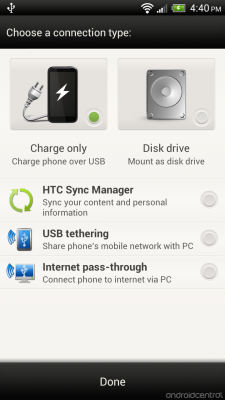
Sada možete poprilično ići cijeli život, a da svoj Android telefon ne morate povezati s računalom. Ali to ne znači da vani nema ljudi koji to trebaju. Priključite telefon i Sense 4 otvara zaslon s upitom što želite učiniti. Prema zadanim postavkama, samo će nastaviti puniti telefon. Ali imate mogućnosti da ga montirate kao disk, koristite HTC Sync Manager, započnete USB modemsko povezivanje ili da telefon koristite kao internetski prolaz.
Dosadniji od vas dosad su shvatili da to znači da Sense 4 ne koristi Protokol za prijenos medija. MTP se prvi put stvarno koristio na Androidu s Honeycombom, a kratka verzija je da njegova upotreba to znači možete priključiti i pristupiti datotekama na telefonu, a da telefon istovremeno ne gubi pristup datotekama vrijeme. Dijelite i dijelite podjednako. Ali u Senseu 4 vratio se na staru USB masovnu pohranu. Neki će to više voljeti. Drugi neće.
= $ skok?>Ostale primjedbe
Ladica aplikacija nudi dobro zaokruženo Android iskustvo već iz kutije. Neki od naših starih favorita su tamo (zdravo Teeter!), A neki su, poput HTC Peepa, izašli na pašu. Možete se družiti s aplikacijama poput Facebooka i Google+, biti produktivniji s Polaris Officeom i organizirati se sa Zadacima i bilješkama. Naravno, uključena je i trgovina Google Play, pa su stotine tisuća aplikacija dostupne na samo jedan klik. Nekoliko vrijednih spomena, makar samo zato što ih možda prije niste vidjeli:
- Kalkulator: Moram to imati.
- Svjetiljka: Djeluje kao i u prethodnim verzijama Sensea.
- FM radio: Vratio se po još. Za rad su potrebne slušalice ili zvučnik. Uključivanje na telefon može se razlikovati ovisno o modelu uređaja.
- Prijenos prijatelja: HTC-ova aplikacija koja objedinjuje vaše račune na društvenim mrežama u jednu aplikaciju.
- HTC čvorište: Mjesto za dobivanje više sadržaja poput aplikacija, zvukova i pozadina, izravno s HTC-a.
- Lokacije: Vrhunska navigacijska aplikacija koja je izvrsno izmiješala Otiske, Mape i Točke interesa. Možete ga postaviti za izvanmrežnu upotrebu, što je vrlo zgodno i nudi prijateljskiji pristup alatima koje već neko vrijeme koristimo na Androidu. Prijateljski je dobar.
- Ogledalo: Uključuje prednju kameru da biste se mogli vidjeti.
- Urednik filma: Baš kako zvuči. Snimajte filmove na telefonu.
- Bilješke: Lijepa mala aplikacija za bilješke koja uključuje snimanje zvuka, indeksirana pretraživanja, sigurnosnu kopiju na Evernote i još mnogo toga.
- Preglednik PDF-a: Izvorna HTC-ova aplikacija za čitanje onih .pdf datoteka koje ćete pronaći na Internetu. Prilično zgodan kad vam zatreba i lijepo je vidjeti ga uključenog.
- Postaviti: Ponovno vas vodi kroz postavku Sensea ako želite nešto promijeniti.
- SoundHound: Jeste li ikad čuli pjesmu i jednostavno ste morali znati ime i izvođača? Upalite SoundHound, usmjerite ga u smjeru glazbe i on će vam reći. Dovoljno je precizan i dosljedan da bi bio izuzetno koristan. Možda nije na svakom uređaju.
- Dionice: HTC-ova izvrsna aplikacija za dionice.
- Prijenos: Može vam pomoći pri premještanju kontakata, SMS-a i kalendarskih događaja s jednog telefona na novi telefon Sense 4 putem Bluetootha.
- TuneIn Radio: Uključeno u našu HTC One X jedinicu za pregled. Možda neće biti na svim budućim Sense 4 uređajima.
- Cvrkut: Službena aplikacija Android Twitter očito zamjenjuje HTC-ov vlastiti klijent Peep Twitter.
- Wi-Fi pristupna točka: Uključivanje će se razlikovati ovisno o uređaju / nosaču.
Naravno, puno onoga što je ovdje instalirano podložno je hirovima prijevoznika. Naći ćete više aplikacija od onih koji kupuju vaš One X od unaprijed instaliranih, ali velika je vjerojatnost da ćete ih sve vidjeti. HTC je naporno radio kako bi Android pretvorio u nešto prijateljsko i zabavno, a u Senseu 4.0 nadmašili su sami sebe.
= $ skok?>
Ovo su najbolje bežične slušalice koje možete kupiti po svakoj cijeni!
Najbolje bežične slušalice su udobne, zvuče sjajno, ne koštaju previše i lako se stave u džep.

Sve što trebate znati o PS5: Datum izlaska, cijena i još mnogo toga.
Sony je službeno potvrdio da radi na PlayStationu 5. Evo svega što o tome zasad znamo.

Nokia lansira dva nova proračunska Android One telefona ispod 200 dolara.
Nokia 2.4 i Nokia 3.4 najnoviji su dodaci proračunskoj liniji pametnih telefona tvrtke HMD Global. Budući da su oba Android One uređaja, zajamčeno će dobiti dva glavna ažuriranja OS-a i redovita sigurnosna ažuriranja do tri godine.

Najbolji prijenosni instant foto pisači za Android uređaje.
U pokretu ste i stvarate uspomene na mobitelu. Iako je digital super, zašto ne biste pokušali te uspomene učiniti malo trajnijim opipljivom fotografijom?
